Dipsis
Forumo Frekenbok

Pranešimų skaičius : 54
Prisijungimo data : 2009-09-24
Metai : 27
Miestas : Penevėžys
 |  Temos pavadinimas: Retušavimo pamoka Temos pavadinimas: Retušavimo pamoka  Tr. 09 01, 2010 11:53 pm Tr. 09 01, 2010 11:53 pm | |
| - ledine_ledi rašo:
Fotografijų retušavimo pamokaNorint kur nors naudoti pamoką būtina paminėti kūrėją – ledine_ledi.
00# Įžanga: Dauguma žmonių bandydami koreguoti nuotraukas paprasčiausiai pasiima ‚Blur Tool‘ ir pradeda muzoti. Tokiu atveju veidas atrodo išlietas, retušuotas ir netikroviškas. Norėčiau jus išmokyti kaip daryti tikroviškesniu retušus naudojantis ne tik daugumos pamėgtu ‚Blur Tool‘, bet ir dauguma kitų įrankių.
_________________________________
01# Nuotrauka. Nuotrauka PRIVALO būti aukštos kokybės. Rinkdamiesi nuotrauką žiūrėkite, kad ten BŪTŲ ką koreguoti. Rinkitės fotografijas su įvairiais apgamais, strazdanomis, odos nelygumais ir kt. MANO. Kol kas su fotografija nieko nedarykite: jos nemažinkite, nekoreguokite spalvų ar tuo labiau nešarpinkite.
02# Apgamų ir kitų nelygumų šalinimas. Pasirinkite ‚Spot Healing Brush Tool‘. ‚Diameter‘ – kuo teptukas bus mažesnis, tuo tiksliau įrankis atliks savo darbą; ‚Mode‘ – ‚Normal‘. Stenkitės, kad teptuko dydis atitiktų apgamo dydį (kaip jau sakiau, taip gausite geresnį rezultatą) ir tiesiog spustelkite ant apgamo. Ne visur gali pavykti iš pirmo karto, tad neišsigąskite. MANO.
03# Odos švelninimas. Suteikime mūsų merginai kūdikio švelnumo odą. Padvigubiname sluoksnį (Crl+j). Einame ‚Filter‘ >> ‚Blur‘ >> ‚Surface Blur‘. ‚Radius‘ – apie 60; ‚Threshold‘ – apie 15. Spaudžiame ‚OK‘. Sumažiname sluoksnio ‚Opacity‘ iki 50%. Kadangi norime išlyginti tik veidą aptriname vietas aplink plaukus, akis, antakius, lūpas, dantis, nosies šnerves. Sujungiame sluoksnius (Crl+e).
Padvigubiname sluoksnį (Crl+j). Einame ‚Filter‘ >> ‚Blur‘ >> ‚Gaussian Blur‘. Nustatome ‚Radius‘ apie 30. Spaudžiame ‚OK‘. ‚Opacity‘ sumažiname iki 30%. Ir dar kartą aptriname vietas aplink plaukus, akis, antakius, lūpas, dantis ir nosies šnerves. Vėl sujungiame sluoksnius (Crl+e). MANO.
04# Bruožų ryškinimas. Nors oda jau lygi, bet veidas tapo plokščias ir vienodas. Tam ištaisyti naudosime ‚Dodge Tool‘ ir ‚Burn Tool‘. Pasirenkame ‚Dodge Tool‘. ‚Range‘ – ‚Highlights‘; ‚Exposure‘ – 5%. Po kartą/du lengvai pereikite per akių vokus, nosies šonus, nosies galiuką, skruostus ir lūpas. Jeigu norite taip pat galite po kartą lengvai brūkštelėti per kaktą ir smakrą.
Pasirenkame ‚Burn Tool‘. ‚Range‘ – ‚Shadows‘; ‚Exposure‘ – 5%. Pereikite per lygiai tas pačias vietas ir šį kartą. MANO.
Svarbu, kad nepadaugintumėte!
05# Spalvos. Visada geriausiai pradėti nuo nuotraukos pašviesinimo. ‚Layer‘ >> ‚New Adjustment Layer‘ >> ‚Curves‘. Ant jau esančios linijos pirmą tašką padėkite arčiau apačios, o antrą arčiau viršaus. Pirmasis kontroliuos nuotraukos šviesumą, o antrasis ryškumą.
Spalvinimas yra individualus kiekvienai nuotraukai, bet dažniausiai gražiai atrodo raudonos ir geltonos spalvų išryškinimas. ‚Layer‘ >> ‚New Adjustment Layer‘ >> ‚Selective Color‘. Prie ‚Reds‘ šiek tiek sumažinkite ‚Cyan‘ (žiūrėkite, kad būtų ‚-‘), Šiek tiek padidinkite ‚Magneta‘ (‚+‘) ir kokiais 5% daugiau nei ‚Magneta‘ užkelkite ‚Yellow‘. (‚+‘) Štai ir gan gražus rezultatas. Norėdami ryškesnės nuotraukos taip pat galite pažaisti su ‚White‘. Daugiau ‚Cyan‘, (‚+‘) mažiau ‚Magneta‘ (‚-‘) ir dar mažiau ‚Yellow‘ (‚-‘). Jeigu spalvos gražios, bet per daug aktyvios neskubėkite mažinti spalvų. Geriau sumažinkite sluoksnio ‚Opacity‘. MANO.
06# Makiažas. Aš norėčiau šiek tiek išryškinti mano merginos makiažą. Nors tai ir nėra būtina, bet manau tai vertinga žinoti. Sujungiame sluoksnius (Crl+e). Pasiimame ‚Pen Tool‘ ir apvedame lūpas. Kuo smulkiau vesite, tuo gražiau gausis. Spaudžiam ant apvestų lūpų su dešiniu klavišu >> ‚Make Selection‘. ‚Feather Radius‘ palikime 0 ir spauskime ‚OK‘. ‚Layer‘ >> ‚New Adjustment Layer‘ >> ‚Selective Color‘. Patampom spalvas ir išryškinam arba perspalvinam lūpas. Tą patį padarom ir su akimis. Tik joms galime rinktis ‚Layer‘ >> ‚New Fill Layer‘ >> ‚Solid Color‘, pasirinkti norimą spalvą ir sluoksnio ‚Mode‘ nustatyti į ‚Soft Light‘. Žinoma, visa tai galima atlikti ir su paprasčiausiu teptukų, bet taip viską atliksite greičiau ir lengviau. Aš taip pat šiek tiek parausvinau skruostus. MANO.
07# Plaukai. Norėdami pašviesinti/patamsinti plaukus vėl pasiimkite ‚Burn Tool‘ ir ‚Dodge Tool‘ tik šį kartą prie ‚Range‘ pasirinkite ‚Midtones‘. Plaukus šviesinti/tamsinti galite kaip norite: visus plaukus, sruogeles, šaknis ir kt. Aš savo merginai šiek tiek pabalinau plaukus. MANO
08# Apipavidalimas. Dabar galite sumažinti nuotrauką. Tik nemažinkite jos per daug, taip, kaip nesimatytų jokio rezultato. Aš dažniausiai renkuosi 500px. ar 600px. Galite šiek tiek pašarpinti nuotrauką. Padvigubiname sluoksnį (Crl+j). Einame ‚Filter‘ >> ‚Sharpen‘ >> ‚Sharpen‘ ir sumažiname sluoksnio matomumą apie 30-80%. Nepamirškite sudėti nuotraukų palyginimui ir užrašyti gamintojo vardo. MANO.
ŠTAI IR VISKAS.
Pamoka gali atrodyti sudėtinga kai sėdi ir skaitai, bet kai imiesi darbo viskas tampa labai lengva;}
Rodykit savo rezultatus komentaruose, o jeigu kas bus neaišku klauskit.
Nepamirškite improvizuoti ir gerai praleisti laiką. SĖKMĖS! | |
|